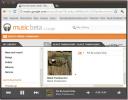Nanoshot: Заснемане и качване на екрани в облак в Ubuntu
В предишна публикация ви показахме три различни начина на заснемане на екранни снимки в Ubuntu и по-късно прегледани, Погледни го, което е удобна помощна програма за улавяне на екрана за Ubuntu, която позволява качване на заснети екранни снимки в облака. Наскоро открихме още едно удобно екранно приложение за Ubuntu, известно като Nanoshot. Той предоставя на потребителите помощната програма за заснемане на скрийншоти, за да ги качат в облачни услуги като Flickr и да хващат екрани от конкретни елементи като видео рамка или Unity Launcher.
Можете да инсталирате Nanoshot, като въведете следните команди в терминал. Въпреки че съвместимостта му със суровото изграждане на Precision Pangolin е неизвестна, ние успешно го тествахме в Ubuntu 11.10 Oneiric Ocelot и по-долу PPA работи и с по-ранни версии на Ubuntu, включително Lucid, Karmic, Maverick (както е посочено от разработчика) и вероятно Natty. Можете да получите списък на зависимостите за по-стари версии тук. Причината, за която аз нарекох Natty като вероятна поддържана версия, е, че не тествахме Nanoshot на него, но той работи добре в Oneiric (по време на тестване).
sudo add-apt-repository ppa: nanoshot / ppa. sudo apt-get update. sudo apt-get install nanoshot
След инсталиране стартирайте и изберете опции от менюто с индикатори на приложението. Можете да заснемете целия работен плот, текущия прозорец, избрана област на работния плот, уеб страница, медиен плейър, да добавите курсор в екрана, да изберете време закъснение за заснемане на екранни снимки, активирайте автоматично стартиране за Nanshot и изберете видео файл за заснемане на екранни снимки чрез менюто на индикатора на приложението.
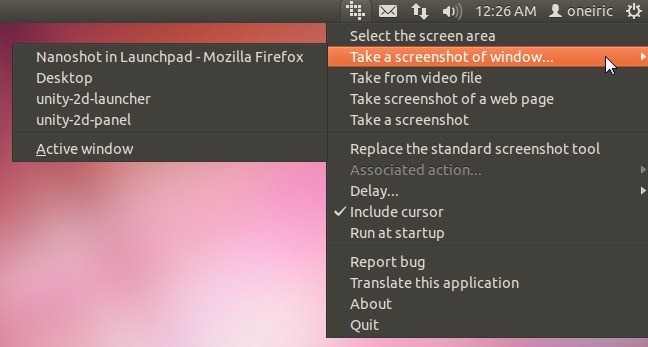
Ако искате да заснемете видеокадри, тогава ще трябва да посочите видео файл и да изберете броя на кадрите, които ще бъдат заснети, както и изходната директория. Можете също да изберете видеоклипове от наскоро гледани видео файлове.
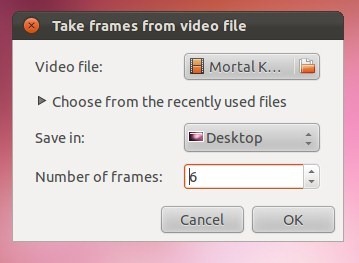
Когато улавяте избрана зона, изберете област и натиснете Въведете за да запазите екрана.
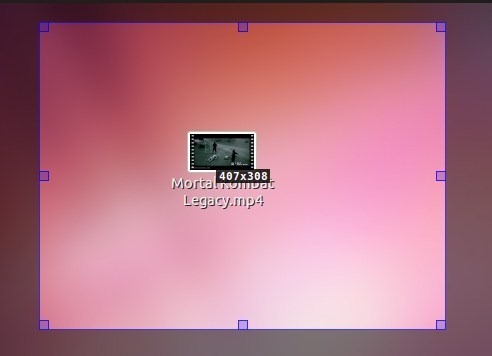
Заснетите скрийншоти могат да бъдат качени във Flickr, ImgUR или ImageShack или да бъдат запазени в локална директория.

Можете да изтеглите пакета за Nanoshot от връзките, дадени по-долу.
Изтеглете Nanoshot
Изтеглете Nanoshot [Източник на Fedora и Tarball]
Търсене
скорошни публикации
Как да намерите вируси чрез командния ред на Linux
Повечето може да не го знаят, но Linux също може да получи вируси. ...
Как да качвате музика в Google Music на Linux
Ако търсите наполовина прилична услуга за поточно предаване на музи...
Вземете Google Music Manager за Linux; Тестваме го на Ubuntu
Google стартира нова уеб услуга, наречена Google Music, която позво...